PS初级教程:文字艺术沙金字效果
作者 webkxq2007 来源 中国教程网 发布时间 2009-06-20
八、按住Ctrl键单击文字层加载文字选区,然后转到通道调板,点击红圈处,将选区存储为通道alpha1

九、确认选中alpha1通道,点击滤镜——模糊——高斯模糊
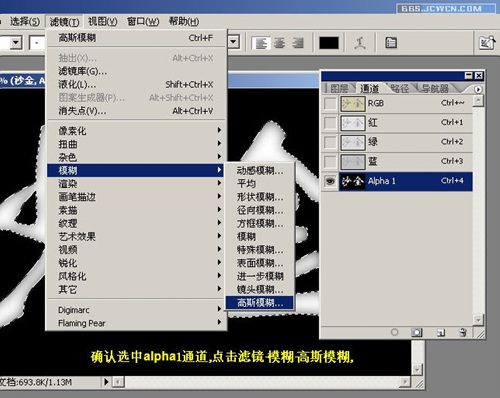
十、设置模糊半径:8像素
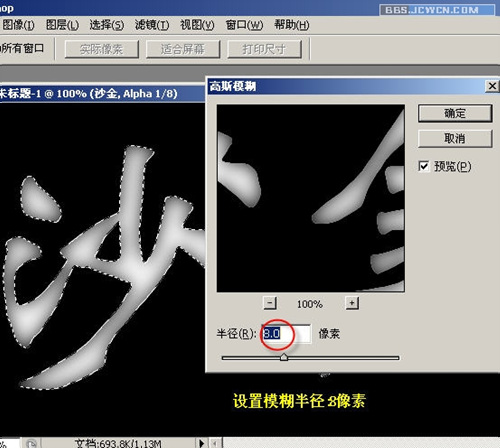
十一、连续做三次高斯模糊,半径依次递减为:4,2,1像素
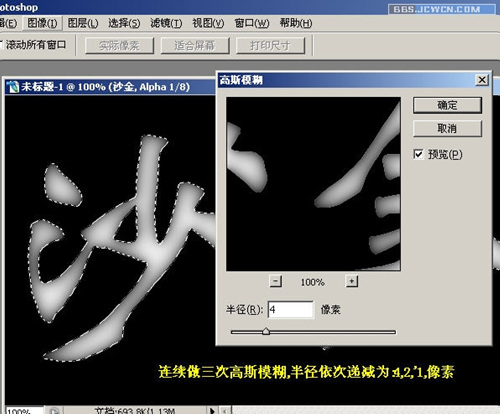
十二、高斯模糊后的效果
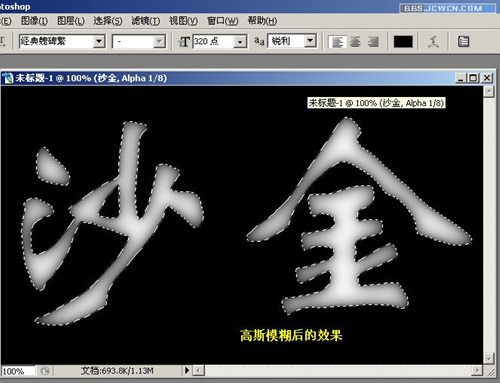
十三、回到图层调板,选择文字图层
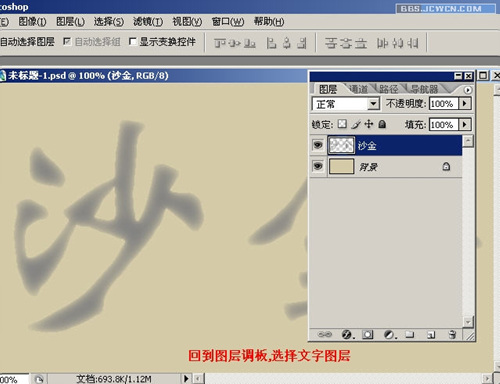
十四、执行滤镜——模糊——高斯模糊,半径1像素

十五、执行滤镜——渲染——光照效果
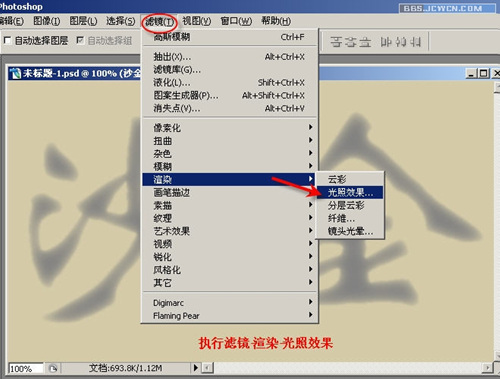
十六、如图设置光照效果参数
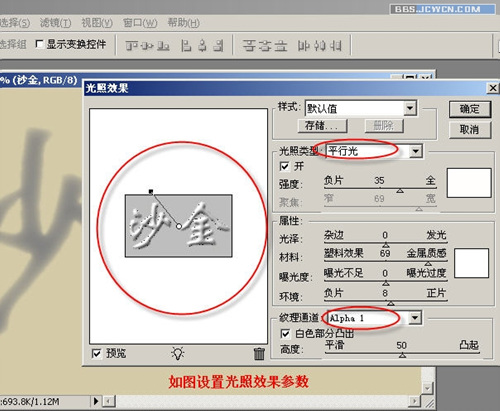
十七、光照效果后,再执行滤镜——杂色——添加杂色,如图设置参数,然后点击确定
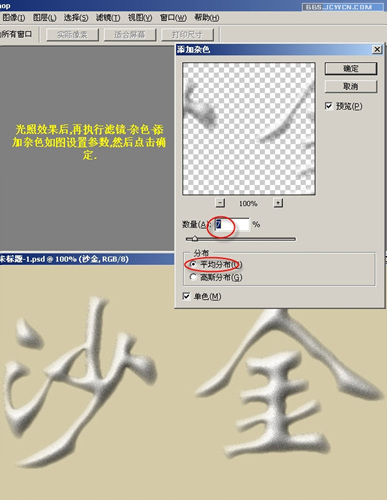
| 上一页123下一页 |